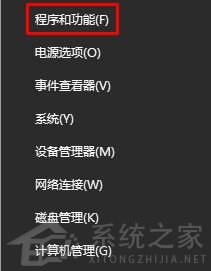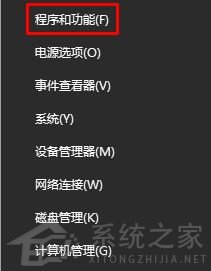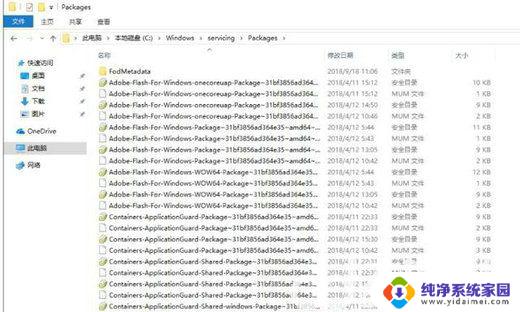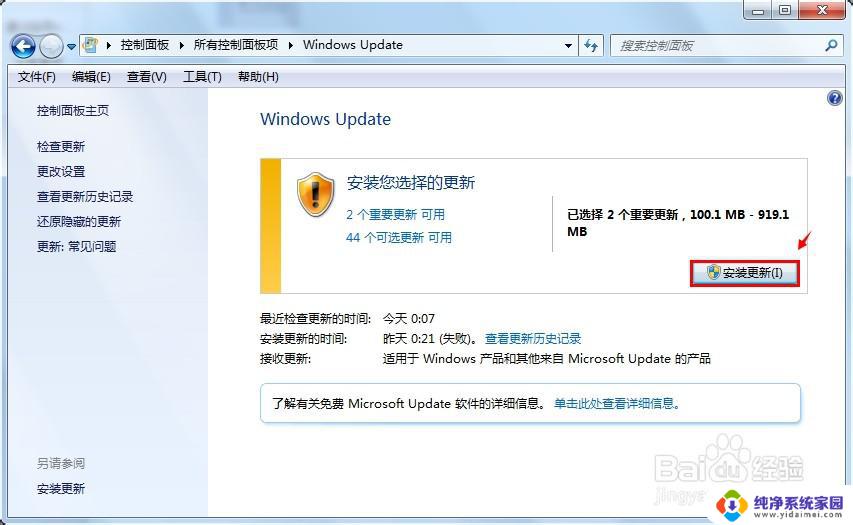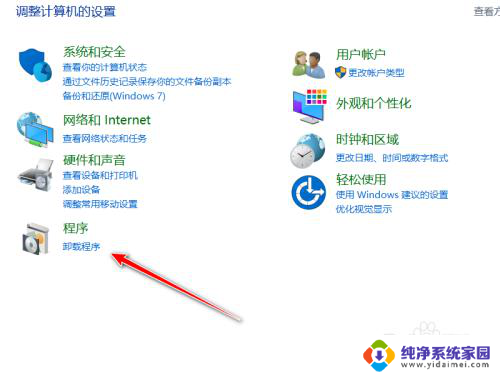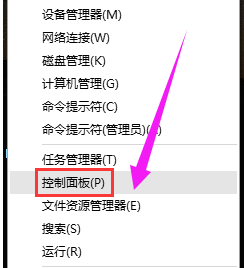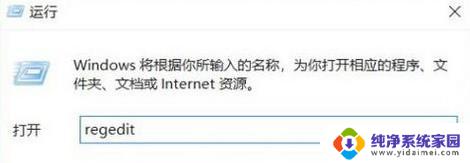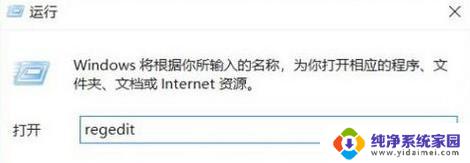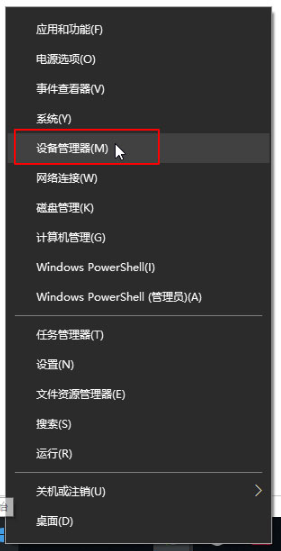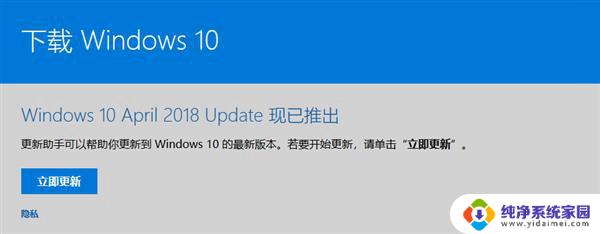win10更新卸载不了 Win10无法移除已安装更新怎么办
在使用Windows 10操作系统时,有时我们可能会遇到一些问题,其中之一就是无法成功卸载已安装的更新,这种情况下,我们可能会感到困惑并不知如何处理。不用担心今天我将为大家介绍一些解决方法,帮助大家克服这个问题。无论是通过一些简单的步骤还是使用专业工具,我们都可以尝试不同的方法来解决这个困扰我们的问题。接下来我们将一起探讨一些解决方案,以期帮助大家成功卸载Windows 10的更新。
方法一:
1. 按下【windows+i】组合键打开windows 设置,点击底部的【更新和安全】;
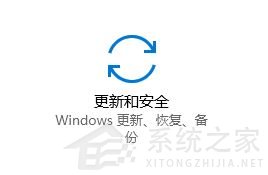
2. 在右侧点击【更新历史记录】;
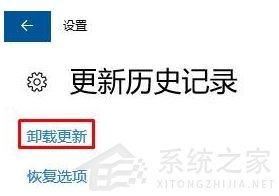
3. 在【更新历史记录】下点击【卸载更新】按钮;
4. 在对应补丁上单击右键,选择【卸载】即可!
方法二:
1. 在开始菜单上单击鼠标右键,在弹出菜单中点【程序和功能】;
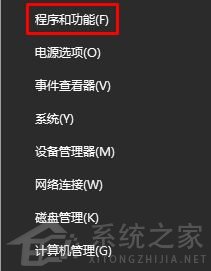
2. 点击左上角的【查看已安装的更新】;
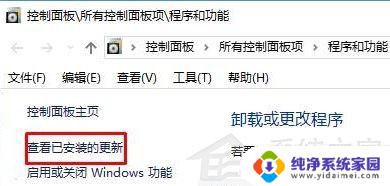
3. 在对应补丁上单击右键,点击【卸载】按提示进行卸载即可。
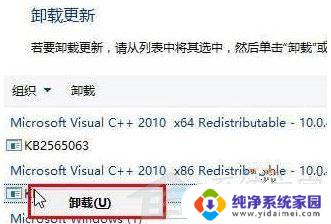
方法三:
1. 按下win+s打开搜索框,然后我们搜索 cmd ,在弹出的搜索结果中的“命令提示符”上单击右键,选择“以管理员身份运行”;
2. 打开命令提示符之后,在命令提示符窗口输入 wusa /?,按下回车键;
3. 输入命令后会弹出一个新的命令提示符窗口,红框标出的即卸载系统更新的命令行语法;
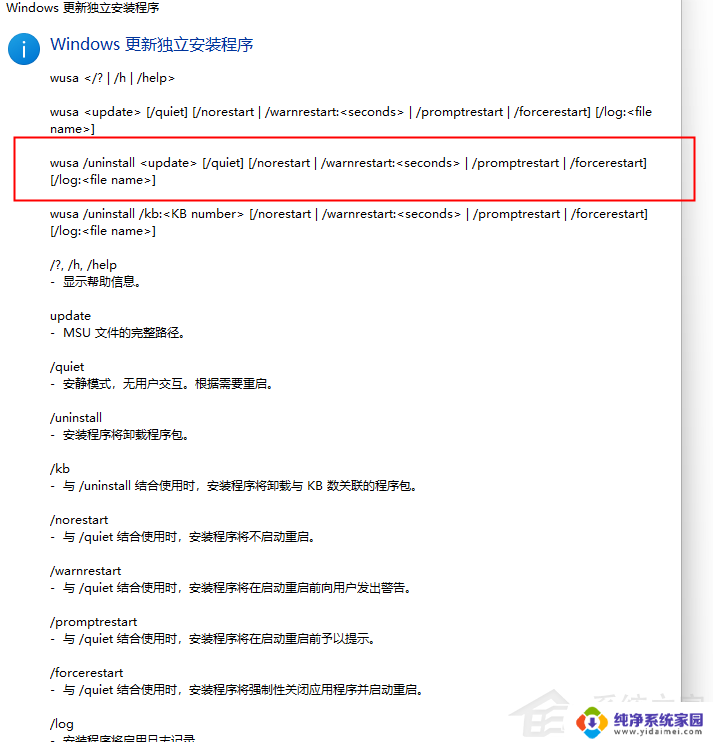
4. 照上述命令语法,找到卸载更新的语句;
5. 其中,/uninstall 表示卸载,/kb:XXXXXXX 为要卸载的更新。回车以后,指定的更新即可完美卸载。
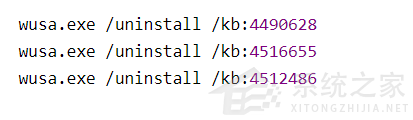
方法四:
1. 确认你要卸载的更新代号;
2. 打开 C:WindowsservicingPackages 目录;
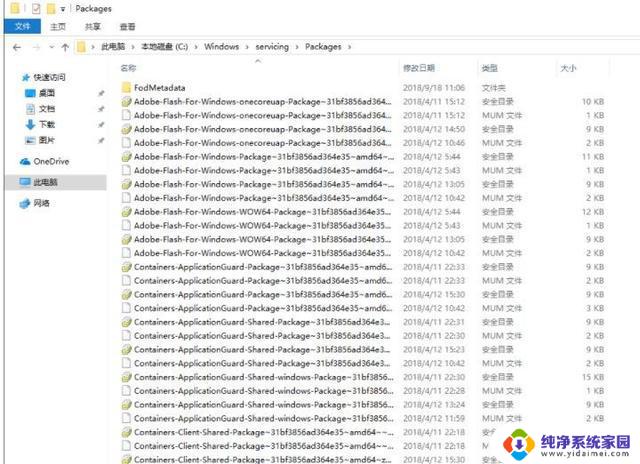
3. 搜索更新代号;
4. 打开所有的 .mum 文件,内容其实是XML文件。修改其中 permanence=“perment” 为 permanence=“removable” ;
5. 保存,需要管理员权限;
6. 保存之后,再去卸载更新,右键出现卸载可正常卸载更新。
以上就是win10更新卸载不了的全部内容,如果有任何疑问,请参考以上步骤进行操作,希望对大家有所帮助。